Где скачать тулбар 2ip и как его установить?
- Категория: Компьютер и интернет
- Создано 10.11.2011 11:46
Урок №13 Где скачать тулбар 2ip и как его установить?
 Уважаемые читатели! В этом уроке я хочу представить вам новый тулбар 2ip, он полезен для всех, от простого пользователя до продвинутого. В чём же заключается этот странный тулбар и вообще для чего он нужен? Для начала расскажу основы, где скачать и как установить. А более подробнее как пользоваться этим чудным тулбаром я расскажу вам в другом уроке. О нём невозможно мало рассказать, дело в том, что он функциональный и им легко управлять. Опишу вкратце: как всем известно в инете существует множество угроз, взломов, вирусов и так далее. Этих неприятностей можно избежать с помощью тулбара 2ip.
Уважаемые читатели! В этом уроке я хочу представить вам новый тулбар 2ip, он полезен для всех, от простого пользователя до продвинутого. В чём же заключается этот странный тулбар и вообще для чего он нужен? Для начала расскажу основы, где скачать и как установить. А более подробнее как пользоваться этим чудным тулбаром я расскажу вам в другом уроке. О нём невозможно мало рассказать, дело в том, что он функциональный и им легко управлять. Опишу вкратце: как всем известно в инете существует множество угроз, взломов, вирусов и так далее. Этих неприятностей можно избежать с помощью тулбара 2ip.
Лично я, с его помощью, часто проверяю скорость интернета, наличие вируса, угрозы на мой компьютер и многое другое. Сначала часто заходил на сервис 2ip и там проводил проверки, но теперь у меня в браузере стоит тулбар 2ip. В нем имеются эти же статьи, забавы, сервисы, а так же можно узнать какой у вас IP-адрес. Не буду затягивать урок, приступим к делу.
Итак, начнём урок:
- 1. Для начала надо зайти на сервис 2ip.ru, затем в горизонтальном меню выбираем раздел "Сервисы".
- 2. В списке меню выбираем категорию "Плагин для вашего браузера", жмём.
- 3. В открывшемся окне вам следует прочитать и внизу увидите кнопку "Скачать", жмём. Если вы хотите установить тулбар дополнительно в другой браузер, то ещё ниже есть ряд примеров для браузеров, в которых желаете установить тулбар.
- 4. Обратите внимание на картинку, что браузер может блокировать любое действие, так как эти настройки стоят по умолчанию, это так должно быть. Если вы действительно хотите разрешить, то смело нажимаем на кнопку "Разрешить". Процес установки длится очень быстро, в микросекундах. После чего всплывёт окно, где надо нажать на кнопку "Установить сейчас".
- 5. Затем идём в "Инструменты", выбрать "Дополнение" и в левом списке меню нажать "Расширения" и ищем само расширение в правой части "2ip сервисы", затем надо нажать на кнопку "Перезапустить браузер", жмём.
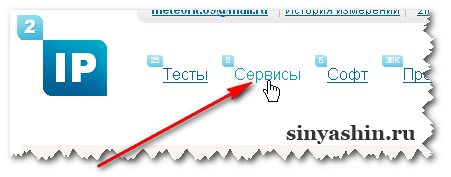
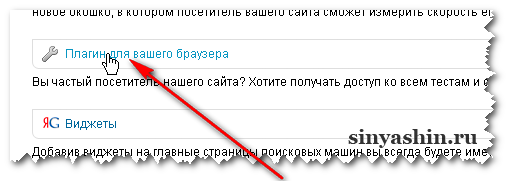
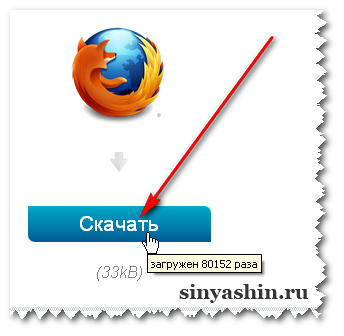
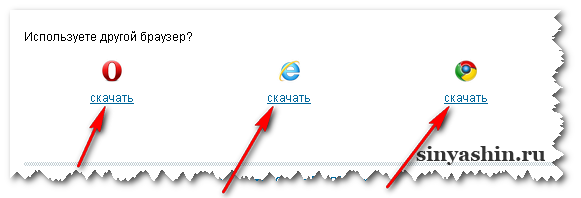

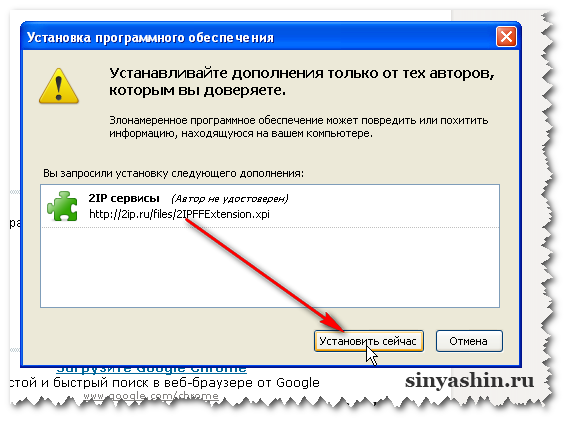


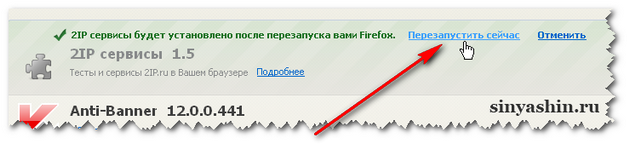
Ну, вот и всё, после перезапуска у вас в браузере появился сам тулбар 2ip. По поводу подробного урока, как использовать данный тулбар я расскажу в другой раз. А пока вы сами можете попробовать понажимать на различные кнопки сервиса и прочитать, что там пишут, о том зачем нужна данная функция.
С уважением Александр Синяшин!
ВНИМАНИЕ!
Сайт для милых Дам здесь >>
Подпишитесь: Подписаться на Блог С.А.Ю.
Подпишитесь: Подписаться на С.А.Ю. Купоны и скидки
Мои сайты: С.А.Ю.
Поделитесь с друзьями!
Поддержите меня если Вы добрый человек
Вы также можете посмотреть и на других ресурсах:
Комментируйте в социальных сетях


 Подписаться
Подписаться
 RSS
RSS
